Как загрузить видео в соцсеть ВКонтакте с Android-смартфона и iPhone
Как добавить видео в приложении ВКонтакте с телефона
Всем привет. В этой статье, я покажу как добавить видео в ВК с телефона Андроид на свою страницу, а также в сообщение и на стену.
Для того чтобы добавить видео в социальную сеть ВКонтакте с телефона, необходимо использовать приложение ВКонтакте, не путайте с мобильной версией ВК, как установить приложение ВКонтакте на телефон, я рассказал здесь.
Далее следуйте инструкции описанной мной ниже.
Как добавить видео в ВК с телефона:
Как добавить видео в ВК с телефона на свою страницу
1. Запускаем приложение ВКонтакте, на своём телефоне или планшете.
2. Открываем меню, нажав на значок три полоски в правом нижнем углу.
3. В открывшемся меню, выбираем раздел “Видео”.
4. В разделе видео, нам необходимо нажать на значок “Плюс”, расположенный в правом верхнем углу.
5. В открывшемся окне, жмём на пункт “Выбрать существующее”.
6. Теперь перед нами открылись все видеоролики расположенные в памяти телефона, находим необходимое видео икликаем по нему.
7. При необходимости редактируем видео, после жмём кнопку прикрепить.
8. Даём название видео, после жмём кнопку “ОК”.
Как добавить видео в ВКонтакте с телефона в сообщение
1. Открываем переписку с человеком, которому хотите отправить видео в сообщении.
2. Жмём на значок скрепка, находящийся в левом нижнем углу.
3. Перед нами открылся раздел, с фотографиями и видеороликами находящимися в памяти телефона, видео отмечены значком видеокамера. Находим нужный видеоролик и кликаем по нему.
4. Жмём на ссылку “Прикрепить”.
5. Ждём пока видео полностью подгрузится(это может занять достаточно много времени), после жмём на кнопку “Отправить”.
6. Видим что видео появилось в чате.
Хочется также отметить, что в сообщении можно отправить не только видео и фото, но и: аудио, граффити, деньги, подарок, документ, место на карте.
Как добавить видео с телефона в Вконтакте
Социальная сеть ВКонтакте обладает широким функционалом. Здесь вы можете обмениваться сообщениями с друзьями, вступать в сообщества, слушать музыку и смотреть видеоролики. Просмотр видео в ВК всегда отличался своим удобством и качеством. Пользователями ежедневно добавляется на сервер множество новых роликов. В этой статье речь пойдёт о том, как загрузить видео со своего телефона в ВК быстро и без лишних заморочек.
Загрузка видео на свою страничку ВК
Перед началом работы стоит сказать, что загружать видеоролик проще и быстрее будет с помощью официального мобильного приложения ВКонтакте, а не используя сайт в браузере. Установить ВКонтакте можно из Google Play по ссылке.
Для начала разберёмся с тем, как добавить видеоматериал из галереи непосредственно себе в профиль:
- Откройте заранее установленную программу ВКонтакте на своём устройстве.
- Если же вы всё ещё не обновились до новой версии и пользуетесь старой, то смахните вправо и откройте панель с разделами.
 Перейдите в Видеозаписи.
Перейдите в Видеозаписи.- Перейдите во вкладку со всеми своими видеороликами (читай шаг 2 первой инструкции).
- Кликните на иконку плюсика в правом углу.
- Нажмите на По ссылке с других сайтов. Вставьте в строку ссылку на нужный ролик.
Таким образом, мы разобрались с тем, как добавить видео со своего телефона в ВКонтакте. Стоит отметить, что иногда ролик может не выкладываться. Это может быть связано с
- Плохим интернет-сигналом;
- Авторскими правами на видеоматериал;
- Сбоем в работе приложения.
Чтобы избежать первой ситуации, следует использовать Wi-Fi-соединение или 4G. Также предварительно проверьте, не нарушает ли видеофайл авторских прав. Если видео всё равно не загружается, то, скорее всего, проблема с сервером ВКонтакте. В этом случае вам нужно лишь подождать некоторое время.
Эффективный способ загрузить видео в ВК с телефона
Вконтакте – это очень популярная социальная сеть. Созданная Павлом Дуровым, она очень быстро набрала обороты и стала востребованной.
 В процессе развития она стала появляться на многих платформах и устройствах. Конечно, функционал на мобильных устройствах отличается от компьютерной версии. В связи с этим у пользователей возникают вопросы, как выполнять те или иные операции. Сегодня мы расскажем о том, как загрузить видео во ВК с телефона.
В процессе развития она стала появляться на многих платформах и устройствах. Конечно, функционал на мобильных устройствах отличается от компьютерной версии. В связи с этим у пользователей возникают вопросы, как выполнять те или иные операции. Сегодня мы расскажем о том, как загрузить видео во ВК с телефона.Способы добавления видео с телефона в “ВКонтакте”
Для добавления видео есть несколько способов. Сейчас две самых популярные мобильные системы – Iphone и Android. Именно для этих систем способы мы и рассмотрим.
Android
Данная ОС отличается простотой и легкостью, поэтому для нее есть больше способов. Желательно скачать официальное приложение Вконтакте, чтобы загружать было легче.
Приложение ВК для Android
Первый метод – это официальное приложение. Его можно установить с Play Market или со сторонних сайтов. В программе нужно авторизироваться. После этого заходим в приложение и выполняем следующие действия:
- Запускаем программу.

- Внизу на главном экране нажимаем на три полоски.
- Выбираем вкладку Видео.
- В правом верхнем углу нажимаем плюсик.
- После этого в открывшемся окне мы можем выбрать – записать видео, загрузить с устройства, или вставить ссылку на него, а также можем создать альбом.
Вы сможете ввести имя новому видеоролику, а также описание.
Галерея
Это стандартное приложение, которое есть на всех смартфонах. Оно очень удобное и простое в использовании. Для загрузки надо выполнить следующие действия:
- Открываем галерею через меню.
- Выделяем видео длительным тапом.
- Вверху появится список возможных действий.
- Кликаем отправить или поделиться.
- Ищем значок вк и жмем на него.
- Выбираем куда отправить ролик (на стену, в сообщение, или же в ваши видеозаписи).
- Готово.
Google Фото
Также существует сервис Google photo. Он предназначен для хранения и обмена фотографий.
 На данный момент эта программа очень популярна и является равноценной заменой галерее. Скачать ее можно с Плей Маркета, либо же со сторонних сайтов. Для загрузки нужно зайти в приложение и выбрать видео. Для этого нажимаем на вкладку Альбомы внизу страницы, а после выбираем папку Видео. Чтобы выбрать ролик, долго нажимайте на него. Затем вверху экрана выбираем Поделиться и кликаем. Находим значок ВК и нажимаем на него. Откроется экран, где нужно будет выбрать размер и альбом, куда отправится видео. Через какое-то время оно появится в соцсети.
На данный момент эта программа очень популярна и является равноценной заменой галерее. Скачать ее можно с Плей Маркета, либо же со сторонних сайтов. Для загрузки нужно зайти в приложение и выбрать видео. Для этого нажимаем на вкладку Альбомы внизу страницы, а после выбираем папку Видео. Чтобы выбрать ролик, долго нажимайте на него. Затем вверху экрана выбираем Поделиться и кликаем. Находим значок ВК и нажимаем на него. Откроется экран, где нужно будет выбрать размер и альбом, куда отправится видео. Через какое-то время оно появится в соцсети.iphone
Для этой операционной системы способы похожи.
Приложение ВК для iphone
Как и в случае с Андроидом, самым простым способом будет использование официальной программы. Скачать ее можно из App Store или со сторонних источников. Для добавления выполняем следующие действия:
- Открываем приложение и авторизуемся.
- В главном меню внизу кликаем на три полоски.
- В открывшемся меню выбираем видео.

- Вверху будет надпись Добавить видео.
- Выбираем файл, который нужно выложить.
- Вводим название ролика и его описание, а также его доступность.
- Нажимаем готово, и запись добавляется.
Приложение Фото
Также пользователям айфонов предлагают воспользоваться программой Фото. Через нее вы сможете отправить видео друзьям и на страничку ВК. Для этого:
- Открываем программу через Рабочий стол.
- В списке альбомов выбираем Видео.
- Выбрав нужное видео, его можно посмотреть, а также изменить.
- После этого в левом нижнем углу нажимаем на значок Поделиться.
- После этого внизу экрана появятся возможные сервисы. Найдите в их списке ВК.
- Далее либо выберите человека, которому вы отправите видео, либо можно выложить его у себя на стене.
Приложение Камера
Также для тех, кто хочет быстро распространять свои видеозаписи, можно делать это не выходя из самой камеры. Для этого:
- Открываем камеру и снимаем видео.

- После этого в левом нижнем углу нажимаем на ролик. Его можно обрезать или просмотреть.
- Нажимаем поделиться, выбираем значок ВК.
- Снова указываем получателя либо же размещаем видео на своей странице.
- Можно прокомментировать эту запись.
- После этого нажимаем Поделиться.
- Готово.
Добавление видео на стену в ВК
Чтобы это сделать, нам понадобится выполнить несколько действий. Для начала стоит открыть приложение ВК, справа внизу нажать на три полоски, откроется меню.
На главной странице под аватаром есть надпись Что у вас нового? Нажимаем на поле ввода и кликаем на три точки внизу. Выбираем вкладку Видео. Появится список ваших видео, и возможность прикрепить их. После этого к видео можно будет оставить сообщение. После этого нажимаем на галочку и видео добавляется.
Добавление видео на страницу ВК в свои видеозаписи

Далее нажимаем на значок плюса справа вверху. Здесь есть 4 варианта: Загрузить существующее, создать новое, по ссылке с сайта либо же создать альбом.
Выбираем нужный пункт и видео отображается на странице.
Возможные проблемы при загрузке
Но иногда при загрузке возникают проблемы. Их несколько:
- Низкая скорость интернета. Чаще всего это случается, если вы загружаете видео с помощью мобильного интернета.
- Нарушение авторских прав. Тоже очень частое явление, и решением может стать только поиск другого ролика.
- Ошибка программы или самого Вконтакте. Такое тоже бывает, но такие ошибки быстро исправляются администраторами сайта.
Особенности
К особенностям относят то, что слишком большие файлы либо будут долго загружаться, либо не загрузятся вообще. Также желательно загружать через приложение, так как браузер может работать медленнее.
Как сохранить видео из ВК на телефон
За годы своего существования социальная сеть Вконтакте накопила огромную базу видео, созданную усилиями миллионов пользователей.
 Различные фильмы и клипы, любительские съёмки и профессиональные ролики – в базе видео Вконтакте можно найти просто всё. Просматривая на гаджете очередной найденный шедевр у нас может возникнуть желание скачать данное видео на наш телефон. Но как же это осуществить, учитывая политику Вконтакте по соблюдению авторских прав, ужесточающуюся с каждым годом? Способы обойти преграды есть. Ниже разберём, каким образом сохранить любое видео из ВК на телефон, и какие инструменты нам в этом помогут.
Различные фильмы и клипы, любительские съёмки и профессиональные ролики – в базе видео Вконтакте можно найти просто всё. Просматривая на гаджете очередной найденный шедевр у нас может возникнуть желание скачать данное видео на наш телефон. Но как же это осуществить, учитывая политику Вконтакте по соблюдению авторских прав, ужесточающуюся с каждым годом? Способы обойти преграды есть. Ниже разберём, каким образом сохранить любое видео из ВК на телефон, и какие инструменты нам в этом помогут.Что нужно знать для скачивания видео с ВКонтакте?
Уже много лет Россия считается одной из самых «пиратских» стран мира. Здесь свободно распространяется продукция с нарушением всех возможных авторских прав. Вы можете скачать понравившийся фильм, музыку, книгу, спокойно пользоваться загруженным файлом, продавая, копируя, просматривая и прослушивая его.
Тем не менее в последние годы ситуация изменилась. Роскомнадзор активно блокирует очаги пиратского контента, и у пиратов постоянно появляется работа по открытию новых сайтов-зеркал.
 Политика по соблюдению авторских прав существенно ужесточилась, коснувшись и популярного сайта Вконтакте. Здесь и ранее не было прямой возможности скачать понравившиеся видео или музыку на телефон, а в последние годы был введён ряд дополнительных ограничений. В частности, появилась платная музыка, задействованы ряд дополнительных защитных алгоритмов («Немезида»), практикуется изъятие защищённого видео и аудио из публичного просмотра (прослушивания), другие способы защиты авторских прав.
Политика по соблюдению авторских прав существенно ужесточилась, коснувшись и популярного сайта Вконтакте. Здесь и ранее не было прямой возможности скачать понравившиеся видео или музыку на телефон, а в последние годы был введён ряд дополнительных ограничений. В частности, появилась платная музыка, задействованы ряд дополнительных защитных алгоритмов («Немезида»), практикуется изъятие защищённого видео и аудио из публичного просмотра (прослушивания), другие способы защиты авторских прав.Вконтакте активно блокирует пиратский контент
При этом мобильная версия Вконтакте по адресу m.vk.com, имеет меньше ограничений, нежели стационарная версия сайта. Это нам и поможет в реализации задуманного.
Простые способы сохранить видеоролик с ВК на смартфон
Одними из наиболее популярных способов загрузить видео с ВК является скачивание видеоролика на компьютер, с дальнейшим переносом его на телефон. Наиболее простой вариант реализации этого состоит в использовании мобильной версии Вконтакте по адресу m.
 vk.com.
vk.com.- Перейдите на m.vk.com;
- Выберите раздел «Видео»;
- В открывшемся разделе выберите нужный вам ролик;
- Когда он откроется, запустите его воспроизведение;
- Во время воспроизведения наведите на него курсор, щёлкните ПКМ, выберите «Сохранить видео как»;
Выберите опцию «Сохранить видео как»
- Дождитесь загрузки видео на ПК;
- Перенесите видео с ПК на ваш смартфон любым удобным способом (например, с помощью iTunes для айфон).
Данный вариант скачивания видео работает только в мобильной версии Вконтакте , и отсутствует на стационарной версии сайта.
Аналогичный приём можно выполнить с помощью мобильного браузера Опера уже на вашем смартфоне.
- Откройте указанный браузер, перейдите в нём на мобильную версию m.vk.com.
- Найдите нужную вам видеозапись и запустите её.
- В правом верхнем углу найдите опцию «Скачать» и загрузите видео на ваш телефон.
Также вы можете использовать обилие программ и расширений для браузера на ПК, чтобы скачать с Вконтакте понравившееся видео, а затем перенести его на ваш гаджет.

Среди таких программ мы отметим:
- «Videoder» — позволяет скачивать видео с Ютуб, ВК, и других видео хостов. После выбора нужного видео для его загрузки нужно будет нажать на красную кнопку загрузки в углу слева;
- Downloadvideosfrom.com – несмотря на то, что ресурс предназначен в первую очередь для видеофайлов из Фейсбука, он довольно сносно загружает видео из ВК. Достаточно скопировать ссылку на видео с Вконтакте. Затем перейти на данный сайт, вставить ссылку в его поле, и нажать на кнопку «Скачать MP4» (Скачать MP4 HD). Файл будет скачан на ПК, останется перенести его на ваш телефон. В некоторых случаях понадобится переименовать файл для его нормального воспроизведения;
- Savefrom.net – расширение для браузера, позволяющее копировать видео с популярных сайтов, в том числе и Вконтакте. После установки расширения на экране воспроизведения видео появляется специальная кнопка со стрелкой, позволяющая загрузить воспроизводимое видео на ПК;
Кнопка «Скачать» под видео в ВК
- «VKSaver» — ещё одно аналогичное расширение для браузера, позволяющее скачивать любых размеров видео с соц.
 сети ВК на компьютер. Работает по аналогичному принципу с Savefrom.net
сети ВК на компьютер. Работает по аналогичному принципу с Savefrom.net
Кроме перечисленных нами общих вариантов есть и специальные, работающие только с Андроида или iOS. Рассмотрим их пристальнее.
Как загрузить видеофайл из сообщений vk.com на Андроид
В загрузке видео разных форматов из VK на Андроид нам помогут специальные мобильные приложения. Позволяющие просматривать и загружать видео на телефон под управлением Андроид. В частности, это такие приложения как:
- «VideoApp ВК» — видеоклиент для ВК. Позволяет просматривать видео в ВК (как ваше, так и ваших друзей, в группах и др.). Ещё скачивать видео с выбором качества, выполнять поиск, публиковать видеоролик на своей стене. Приложение регулярно обновляется автором, имеет хорошие отзывы пользователей;
- «Видео ВК» — приложение-видеоплеер ВК, с возможностью сохранения видео. Имеет бесплатный характер, но перегружено рекламой. Качает видео только в память телефона, с SD-картой практически не работает.
 С VPN работает плохо, потому украинские пользователи ВК функционал приложения не оценят.
С VPN работает плохо, потому украинские пользователи ВК функционал приложения не оценят.
Инструкция для Айфона
Как и в случае с Андроид, на iOS также существуют приложения, позволяющие сохранить классное видео на айфон из ВКонтакте. Разберём несколько из них.
- «File Manager» — файловый менеджер для Айфона и Айпада, в функционале которого имеется возможность загрузки файлов из Интернета на устройства от Эпл. Установите и запустите указанную программу, перейдите в браузере на страницу ВК с необходимым для скачивания видео. Начните воспроизведение ролика, в появившемся окне нажмите на «Скачать». После загрузки ролик будет доступен в разделе «Файлы»;
Оценка статьи:
Загрузка…
Adblock
detector
Как настроить видеостену? Пошаговое руководство
Что такое видеостена?
Системные интеграторы AV-проектов применяют различные физические устройства для отображения видео или графической информации. Устройство визуализации должно быть выбрано в соответствии с запрашиваемыми услугами, такими как размер области, размер шага, яркость, разрешение и частота вертикальной развертки, время отклика, работа в режиме 24/7 или другие.
Видеостена представляет собой большую поверхность, состоящую из нескольких экранов мониторов, соединенных друг с другом в виде единого экрана. Эти мониторы или экраны TFT/LCD обычно имеют тонкую рамку, сводящую к минимуму зазор между активными областями дисплея.
Преимущество использования видеостены вместо одного большого дисплея заключается в возможности отображать большие киноизображения или отображать большое количество информации для аудитории на довольно большой поверхности. Видеостена может отображать настраиваемый контент на отдельных плитках и, таким образом, может создавать отдельные макеты.
Основная роль видеостены, помимо отображения видео или графической информации, заключается в том, чтобы выполнять это в режиме реального времени и в увеличенном варианте. Кроме того, нет необходимости подчеркивать, что вся эта информация должна отображаться параллельно на большой площади дисплея. В настоящее время, благодаря постоянно развивающимся технологиям, разрешение и качество видеостены поразительны и действительно могут обеспечить фантастические визуальные впечатления, о которых мы даже не могли мечтать десятилетия назад.
Подпишитесь на нашу рассылку новостей
Для чего используются видеостены?
Большие стены или видеостены с большим изображением широко используются во всем мире в различных областях применения. Даже эта отрасль развивается чрезвычайно быстро благодаря уникальным сервисам по информированию большой аудитории или предоставлению информации для централизованного наблюдения и контроля.
Существуют требовательные AV-проекты для более широкой аудитории, где приложение довольно специфично и требует специального решения в отношении визуализации.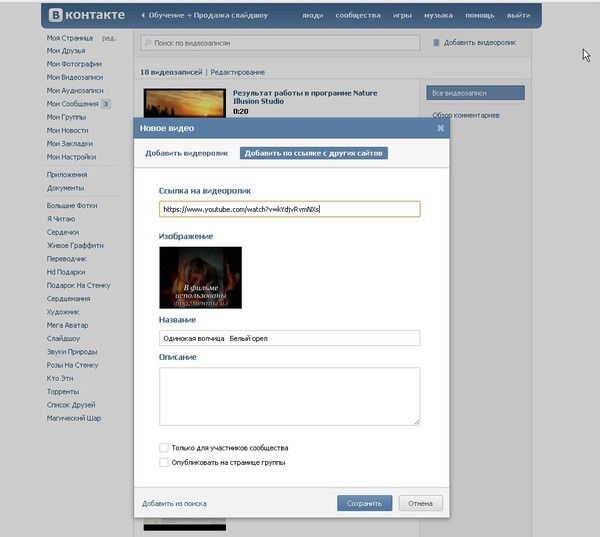 Такие проекты, как демонстрационные залы, залы заседаний, общественные дисплеи, университетские залы, лекционные залы, конференц-центры, центры управления дорожным движением, центры полицейского надзора, комнаты наблюдения за коммунальными службами, комнаты наблюдения за безопасностью, промышленные центры контроля и надзора или даже критические диспетчерские нуждаются в большем количестве. информации и одного экрана монитора недостаточно.
Такие проекты, как демонстрационные залы, залы заседаний, общественные дисплеи, университетские залы, лекционные залы, конференц-центры, центры управления дорожным движением, центры полицейского надзора, комнаты наблюдения за коммунальными службами, комнаты наблюдения за безопасностью, промышленные центры контроля и надзора или даже критические диспетчерские нуждаются в большем количестве. информации и одного экрана монитора недостаточно.
В этих проектах решение заключается в применении видеостены, где множество посетителей или операторов могут наблюдать за большой площадью нескольких мониторов, отображающих весь необходимый объем информации. Им нужна информация для надзора, контроля, сотрудничества между операторами или просто для развлечения.
ESTÉE LAUDER, UK
Как установить видеостену?
Настройка видеостены может быть довольно сложной задачей, поэтому мы хотели бы дать вам несколько советов и рекомендаций, на которые следует обратить внимание.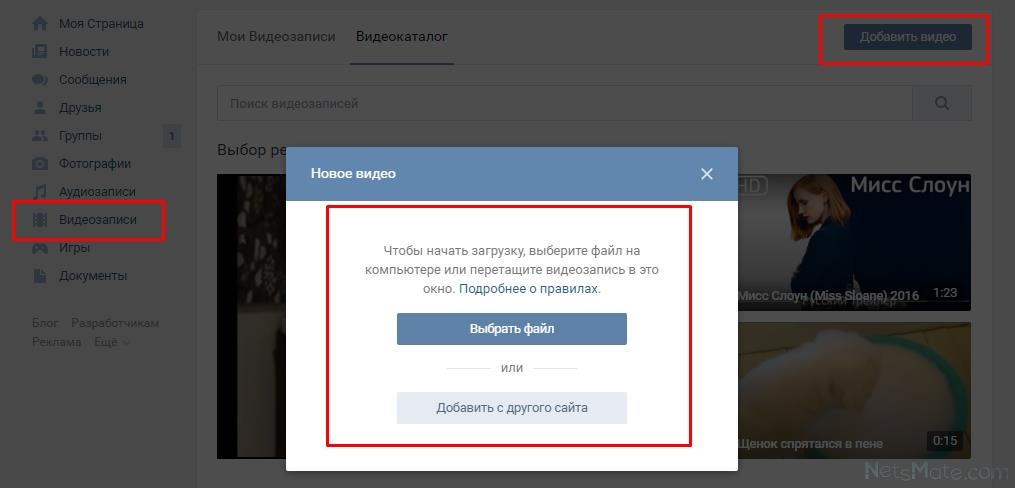 Принимая решение о проекте установки видеостены, вы должны заранее принять некоторые решения.
Принимая решение о проекте установки видеостены, вы должны заранее принять некоторые решения.
В проекте должны быть учтены требования приложения, а также конкретные требования проекта. В качестве первого шага интеграторы должны проверить, какая информация должна отображаться и какой размер видеостены необходим. Количество посетителей или размер аудитории должно обслуживаться большим пространством, что может ограничивать размер видеостены, а также системы управления.
В зависимости от вашего района и потребностей вам необходимо принять решение о размере вашей будущей видеостены. У вас какая площадь? Какой контент будет здесь отображаться? Вам нужно больше вертикальной или горизонтальной поверхности? Все это важные вопросы, которые следует иметь в виду, прежде чем принять решение по следующим пунктам.
Случай: Равное количество строк и столбцов
В этом сценарии у вас может быть конфигурация 2×2, 3×3, 4×4, 5×5 или любая другая установка с равным количеством строк и столбцов экранов монитора. Такие инсталляции по ощущениям схожи с экраном телевизора, поэтому их рекомендуют для кинокартин с сохранением исходного соотношения сторон контента.
Такие инсталляции по ощущениям схожи с экраном телевизора, поэтому их рекомендуют для кинокартин с сохранением исходного соотношения сторон контента.
Международный аэропорт имени Ференца Листа, Венгрия
Случай: разное количество строк и столбцов
В этом случае количество столбцов и строк на экранах мониторов отличается. Это может быть сделано как вертикально, так и горизонтально, что дает привлекательный вид на довольно большую поверхность.
Университет Бат-Спа, Великобритания
Реализация видеостены должна иметь четкий дизайн заранее, потому что эти компоненты обеспечат визуальный опыт, который должен привести к полному удовлетворению потребностей клиентов по желанию к концу проекта.
Шаг 2: Купите контроллер видеостены В мире существует множество производителей и интеграторов контроллеров видеостен, которым можно доверять при покупке контроллера. Но, безусловно, есть несколько вещей, на которые стоит обратить внимание, чтобы найти правильное решение. Итак, это следующий шаг в вашем путешествии.
Но, безусловно, есть несколько вещей, на которые стоит обратить внимание, чтобы найти правильное решение. Итак, это следующий шаг в вашем путешествии.
Самое главное, вам нужно убедиться, что правильный контроллер соответствует потребностям вашего проекта. Есть ли в нем все функции, которые вы ищете? Сможет ли он справиться с размером видеостены, который у вас есть? Количество входных и выходных портов важно для соответствия требованиям вашего проекта.
Еще одна вещь, которая может пойти не так, — это выбор контроллера видеостены, который не настраивается с точки зрения типов входного и выходного сигнала. Поэтому вам нужно будет запросить подходящие платы в зависимости от того, будете ли вы использовать HDMI или другие сигналы.
Мы говорили о разрешении ранее в этой статье, но нам нужно повысить осведомленность о том, что в настоящее время вы можете легко найти подходящий контроллер, который позволит вашему приложению реализовывать сигналы 4K. Визуальное качество незаменимо на современных рынках, поэтому не оставайтесь в стороне, если хотите показать себя с лучшей стороны.
Видеостены, как правило, создаются для долгосрочного использования – учитывая стоимость и усилия, необходимые для их вложения, вы поймете, почему. Итак, вот еще один совет — выберите контроллер, который будет служить вашим потребностям в долгосрочной перспективе! Попросите ссылки, примеры приложений и отзывы, чтобы убедиться, что ваши инвестиции того стоят.
T-Mobile Polska, Польша
Выбранный настенный контроллер должен быть центральным элементом вашего AV-решения. Контроллер видеостены или обычно называемый видеопроцессором следует выбирать с особой тщательностью. Правильный видеопроцессор обеспечивает отображение в режиме реального времени видеосигналов идеального качества, что обеспечивает спокойствие и удовлетворенность пользователей и клиентов.
Вот небольшой контрольный список, который вы должны иметь в виду:
- Тип контроллера должен быть определен как сетевое решение, независимое решение на базе ПК, версия с интегрированным монитором или интегрированное решение с одним блоком.

- Должен ли контроллер отображать графический рабочий стол Windows в фоновом режиме или нет?
- Процессор отображает видео в реальном времени или нет?
- Какие средства управления оператором предлагает процессор?
- Расстояние между источниками ввода и процессором
- Количество, тип сигнала и разрешение входных сигналов?
- Расстояние между процессором и выходными периферийными устройствами?
- Количество, тип сигнала и разрешение выходных сигналов?
- Должен ли процессор управлять одной видеостеной или несколькими видеостенами?
Мы с гордостью рекомендуем видеопроцессоры DEXON DIVIP, которые отображают прямые входные сигналы на многоэкранных видеостенах в масштабируемой форме и в реальном времени. Мы встроили в эти AV-устройства фантастические сервисы, такие как масштабирование, бесшовное переключение, эффекты затухания, экранное меню и даже сервис «картинка в картинке». Мы позаботились о том, чтобы эти процессоры видеостены подходили для проекта любого размера, поэтому этот продукт доступен с разрешением от 4×4 до 144×72, где удаленные операторы используют графический пользовательский интерфейс на основе браузера для управления макетом.
Мы позаботились о том, чтобы эти процессоры видеостены подходили для проекта любого размера, поэтому этот продукт доступен с разрешением от 4×4 до 144×72, где удаленные операторы используют графический пользовательский интерфейс на основе браузера для управления макетом.
Семейство видеопроцессоров DVP400
В критических диспетчерских мы предлагаем использовать контроллеры видеостены DEXON Systems DXN5000. Эти продукты точно настроены с точки зрения входных и выходных сигналов и обеспечивают идеальное решение для непрерывной работы в режиме 24/7.
Контроллер видеостены DXN5200 Family
Часто задаваемые вопросы
Какие решения для видеостен существуют?
Существуют различные технологии, поддерживающие реализацию видеостены, такие как интеграция TFT/LCD-мониторов с нормальной или тонкой рамкой, использование DLP-кубов, обеспечивающих идеальную работу в режиме 24/7, или даже использование новейших светодиодных настенных панелей. Также существуют реализации с одно- или многолучевыми проекторами.
Также существуют реализации с одно- или многолучевыми проекторами.
Расположение экранов для видеостены может иметь прямоугольную форму, или же экраны могут располагаться в художественно привлекательном положении со смешанными портретными и ландшафтными мониторами.
Как выбрать подходящее решение?
Интегратор должен различать в зависимости от местоположения, например, должно ли видео отображаться на открытом воздухе, в закрытом и маленьком помещении или даже на большом стадионе. Размер, технология, размер шага, время отклика и даже яркость должны соответствовать требованиям проекта. Область применения определяет тип управления и работы в обычное рабочее время или в непрерывном режиме 24/7.
Сколько дисплеев можно собрать?
Количество используемых дисплеев определяется требованиями проекта. Обычный размер 2×2, 3×2, 3×3, 4×2 или даже 5×5, но максимальное количество экранов зависит только от используемой технологии контроллера.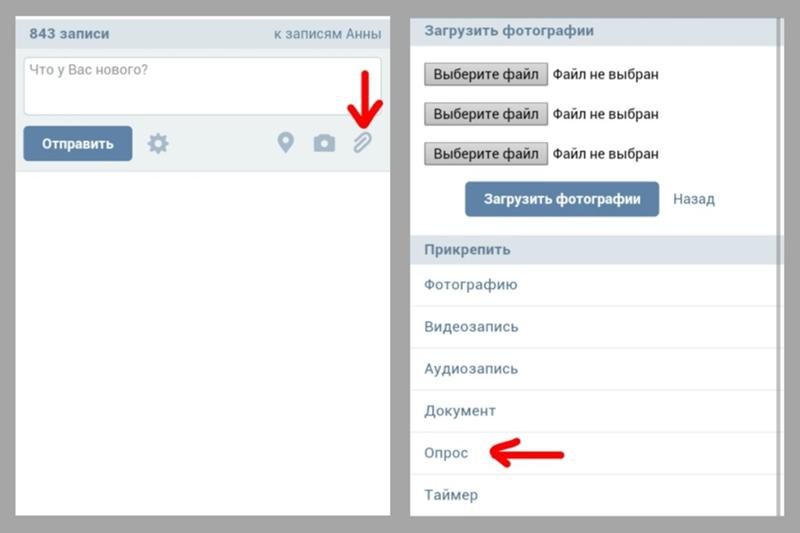 Однокорпусные решения DEXON Systems могут иметь от 2 до 72 экранов на одной стене, поэтому довольно большая площадь стены может быть покрыта захватывающими фильмами для большого количества посетителей или важной информацией диспетчерской для контролирующих операторов.
Однокорпусные решения DEXON Systems могут иметь от 2 до 72 экранов на одной стене, поэтому довольно большая площадь стены может быть покрыта захватывающими фильмами для большого количества посетителей или важной информацией диспетчерской для контролирующих операторов.
Подпишитесь на нашу рассылку новостей
Как создать эффект видеостены?[2021]
Лиза Браун
01 сентября 2022 г.• Проверенные решения
Наличие двух или более кадров в одном кадре — это старый метод видеомонтажа, который часто используется в художественных фильмах, музыкальных клипах и различных других типах короткометражных фильмов. Эффект видеостены также может быть визуально впечатляющим, если вы объединяете кадры одной и той же сцены, снятые с разных ракурсов, или если вы просто хотите иметь несколько источников действия в одном кадре. Есть несколько методов, которые вы можете использовать для создания этого визуального эффекта в Filmora, и в этой статье мы шаг за шагом рассмотрим каждый из них.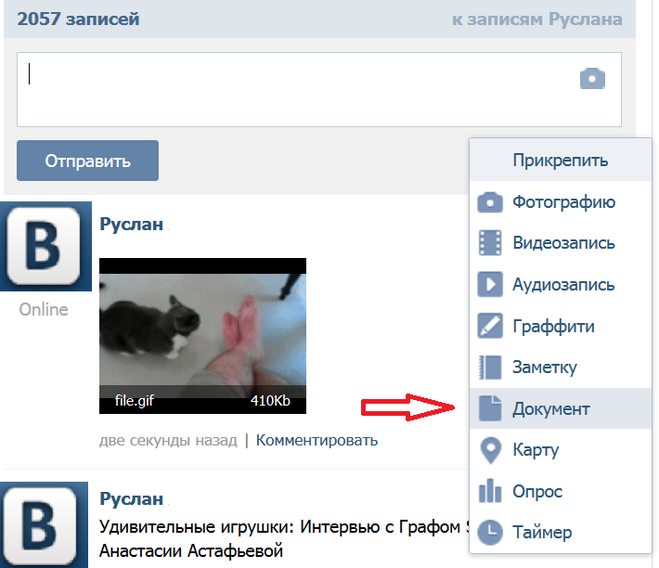
Прежде чем приступить к созданию эффекта видеостены, необходимо выполнить все другие задачи по редактированию видео, такие как обрезка или обрезка отснятого материала, применение переходов или цветокоррекция видеоклипа. Когда вы точно знаете, где в видео должен появиться эффект, как долго он должен длиться или сколько разных кадров должен содержать эффект, вам будет намного проще выбрать, как вы собираетесь создать видеостену. Давайте рассмотрим несколько различных методов, которые вы можете использовать для создания эффекта видеостены в Filmora.
1. Применение фильтра видеостены
Перейдите на вкладку Эффекты после того, как вы поместили видеоклип, к которому хотите применить фильтр видеостены, на временной шкале Filmora. Щелкните подкатегорию Common и просматривайте содержащиеся в ней фильтры, пока не найдете Фильтр видеостены или, в качестве альтернативы, вы можете ввести имя фильтра в строку поиска и мгновенно найти его.
Щелкните подкатегорию Common и просматривайте содержащиеся в ней фильтры, пока не найдете Фильтр видеостены или, в качестве альтернативы, вы можете ввести имя фильтра в строку поиска и мгновенно найти его.
Перейдите к перетащите фильтр Video Wall на дорожку на временной шкале, расположенную непосредственно над видеоклипом , к которому вы применяете фильтр. Фильтр умножит исходный материал и создаст несколько кадров меньшего размера из исходного видеоклипа. Вы можете настроить продолжительность фильтра видеостены, перетащив один из его концов влево или вправо, в зависимости от того, хотите ли вы увеличить или уменьшить его продолжительность по умолчанию. Дважды щелкните фильтр , который вы добавили на временную шкалу, и используйте ползунок альфа-канала , чтобы уменьшить его интенсивность.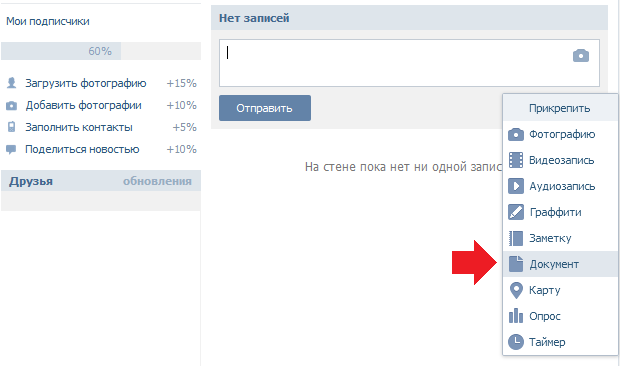 Однако вы не можете выбрать, сколько раз будет умножаться исходный материал, и вы можете использовать только один видеоклип в качестве исходного материала.
Однако вы не можете выбрать, сколько раз будет умножаться исходный материал, и вы можете использовать только один видеоклип в качестве исходного материала.
2. Умножение видеоклипа с помощью фильтра TV Wall
Фильтр TV Wall расположен в подкатегории Common меню Filters, как и фильтр Video Wall, и все, что вам нужно сделать, чтобы применить его к видеоклип перетащите его на дорожку на временной шкале .
После того, как вы разместили фильтр TV Wall на временной шкале, вам следует дважды щелкнуть по нему, если вы хотите изменить количество новых кадров, генерируемых фильтром . Ползунок «Разделить» позволяет добавлять до восьми кадров на горизонтальную и вертикальную стороны видеоклипа.
Значение, которое вы собираетесь присвоить функции разделения, зависит от проекта, над которым вы работаете, но имейте в виду, что размер всех кадров уменьшается по мере увеличения их количества . Вот почему не следует добавлять слишком много новых кадров, если вы хотите, чтобы содержимое кадра, который вы размножаете, было легко заметно. Фильтр TV Wall может воспроизводить только один кадр, и вы не можете использовать его для объединения нескольких видеоклипов в один кадр.
Вот почему не следует добавлять слишком много новых кадров, если вы хотите, чтобы содержимое кадра, который вы размножаете, было легко заметно. Фильтр TV Wall может воспроизводить только один кадр, и вы не можете использовать его для объединения нескольких видеоклипов в один кадр.
3. Создание эффекта видеостены вручную
Объединение нескольких разных видеоклипов в один снимок — это быстрый и простой процесс в Filmra9, который можно выполнить всего за несколько простых шагов. После импорта отснятого материала в проект его следует разместить на четырех разных видеодорожках, один видеоклип над другим . Затем вы должны дважды щелкнуть один из клипов , которые вы разместили на временной шкале, чтобы получить доступ к вкладке «Видео» , где вы можете настроить параметры масштаба и положения . Когда вы изменяете значения параметров Масштаб и Положение , внесенные вами изменения будут отображаться в окне предварительного просмотра , чтобы вы всегда могли видеть точное местоположение видеоклипа на экране.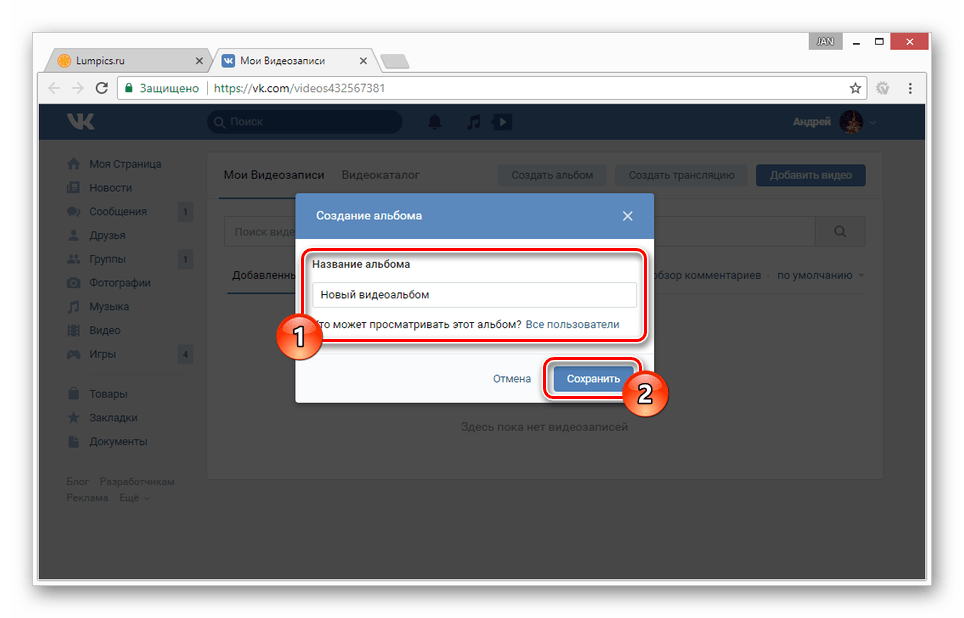 Вы должны повторите этот процесс для всех видеоклипов, которые вы разместили на временной шкале , пока не определите область экрана, которую должен занимать каждый из них. Удалите все аудиофайлы , включая исходные аудиофайлы видеоклипов, которые вы использовали для создания эффекта видеостены, с временной шкалы, и сохраните только те аудиофайлы, которые вы хотите включить в окончательный вариант видео.
Вы должны повторите этот процесс для всех видеоклипов, которые вы разместили на временной шкале , пока не определите область экрана, которую должен занимать каждый из них. Удалите все аудиофайлы , включая исходные аудиофайлы видеоклипов, которые вы использовали для создания эффекта видеостены, с временной шкалы, и сохраните только те аудиофайлы, которые вы хотите включить в окончательный вариант видео.
Эффект «Видеостена» позволяет использовать кадры, записанные с разных ракурсов с разных камер, в одном кадре или даже использовать его в качестве инструмента для повествования, когда один кадр начинается там, где заканчивается другой. Кроме того, вы можете применять разные фильтры и наложения к каждому клипу в кадре и комбинировать несколько визуальных стилей видео в одном кадре.
Заключение
Наличие уникальных и захватывающих видеоматериалов имеет решающее значение в процессе создания эффекта видеостены, потому что гораздо проще комбинировать тщательно спланированные фрагменты видеоматериалов, чем случайно выбранные.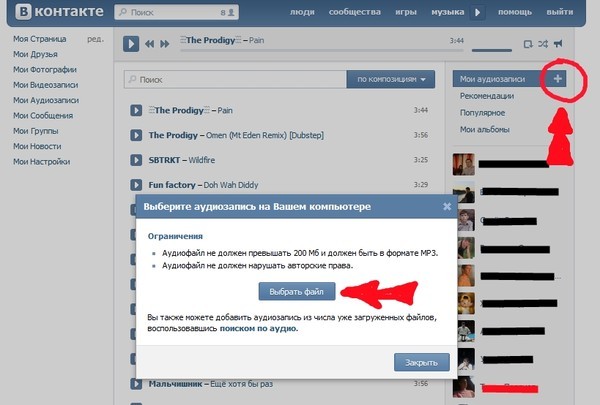

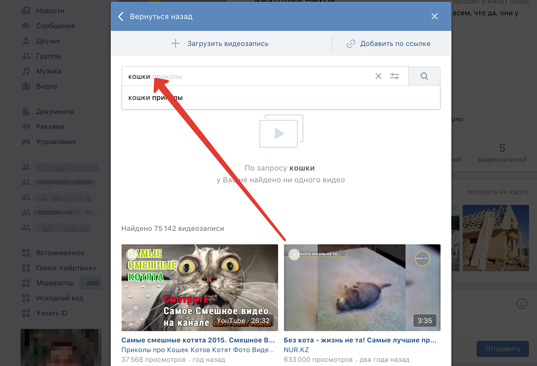 Перейдите в Видеозаписи.
Перейдите в Видеозаписи. В процессе развития она стала появляться на многих платформах и устройствах. Конечно, функционал на мобильных устройствах отличается от компьютерной версии. В связи с этим у пользователей возникают вопросы, как выполнять те или иные операции. Сегодня мы расскажем о том, как загрузить видео во ВК с телефона.
В процессе развития она стала появляться на многих платформах и устройствах. Конечно, функционал на мобильных устройствах отличается от компьютерной версии. В связи с этим у пользователей возникают вопросы, как выполнять те или иные операции. Сегодня мы расскажем о том, как загрузить видео во ВК с телефона.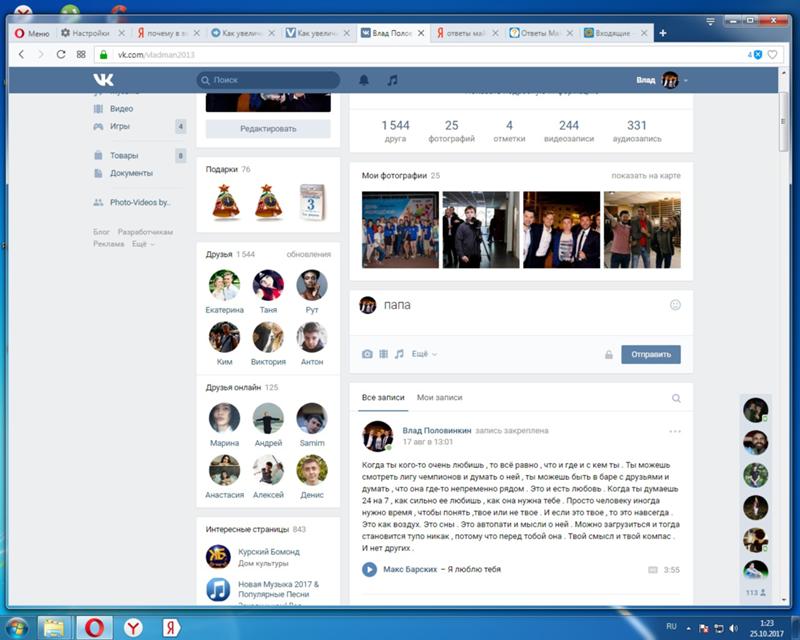
 На данный момент эта программа очень популярна и является равноценной заменой галерее. Скачать ее можно с Плей Маркета, либо же со сторонних сайтов. Для загрузки нужно зайти в приложение и выбрать видео. Для этого нажимаем на вкладку Альбомы внизу страницы, а после выбираем папку Видео. Чтобы выбрать ролик, долго нажимайте на него. Затем вверху экрана выбираем Поделиться и кликаем. Находим значок ВК и нажимаем на него. Откроется экран, где нужно будет выбрать размер и альбом, куда отправится видео. Через какое-то время оно появится в соцсети.
На данный момент эта программа очень популярна и является равноценной заменой галерее. Скачать ее можно с Плей Маркета, либо же со сторонних сайтов. Для загрузки нужно зайти в приложение и выбрать видео. Для этого нажимаем на вкладку Альбомы внизу страницы, а после выбираем папку Видео. Чтобы выбрать ролик, долго нажимайте на него. Затем вверху экрана выбираем Поделиться и кликаем. Находим значок ВК и нажимаем на него. Откроется экран, где нужно будет выбрать размер и альбом, куда отправится видео. Через какое-то время оно появится в соцсети.
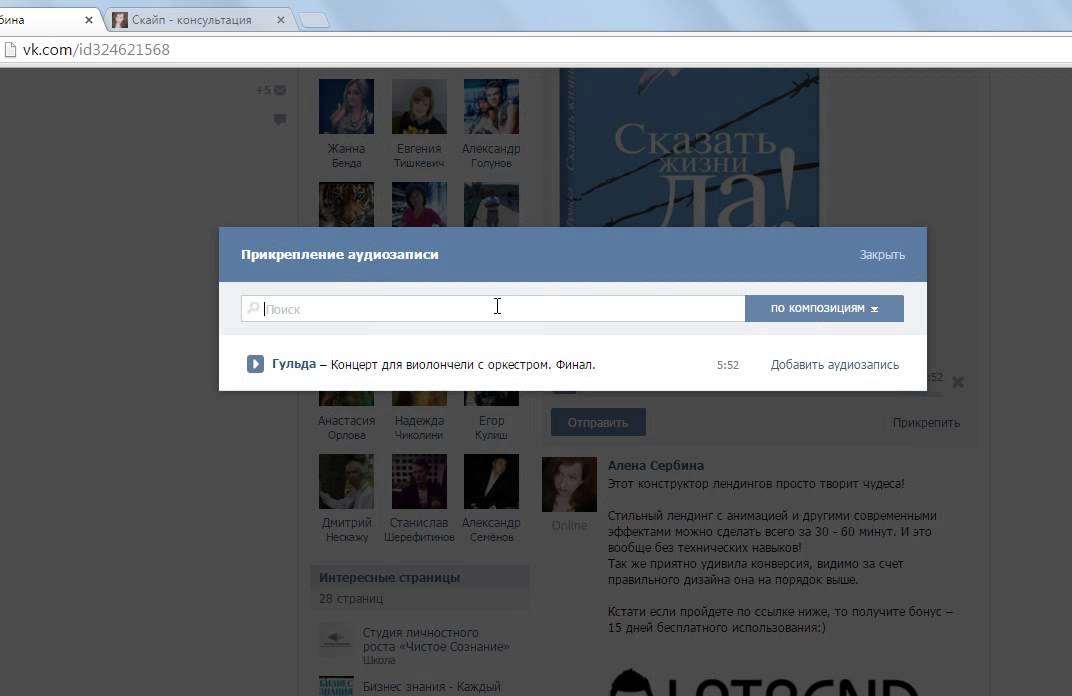
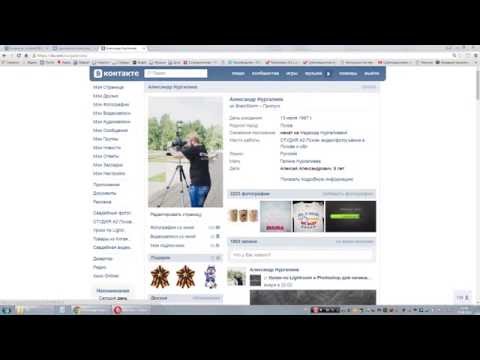
 Различные фильмы и клипы, любительские съёмки и профессиональные ролики – в базе видео Вконтакте можно найти просто всё. Просматривая на гаджете очередной найденный шедевр у нас может возникнуть желание скачать данное видео на наш телефон. Но как же это осуществить, учитывая политику Вконтакте по соблюдению авторских прав, ужесточающуюся с каждым годом? Способы обойти преграды есть. Ниже разберём, каким образом сохранить любое видео из ВК на телефон, и какие инструменты нам в этом помогут.
Различные фильмы и клипы, любительские съёмки и профессиональные ролики – в базе видео Вконтакте можно найти просто всё. Просматривая на гаджете очередной найденный шедевр у нас может возникнуть желание скачать данное видео на наш телефон. Но как же это осуществить, учитывая политику Вконтакте по соблюдению авторских прав, ужесточающуюся с каждым годом? Способы обойти преграды есть. Ниже разберём, каким образом сохранить любое видео из ВК на телефон, и какие инструменты нам в этом помогут. Политика по соблюдению авторских прав существенно ужесточилась, коснувшись и популярного сайта Вконтакте. Здесь и ранее не было прямой возможности скачать понравившиеся видео или музыку на телефон, а в последние годы был введён ряд дополнительных ограничений. В частности, появилась платная музыка, задействованы ряд дополнительных защитных алгоритмов («Немезида»), практикуется изъятие защищённого видео и аудио из публичного просмотра (прослушивания), другие способы защиты авторских прав.
Политика по соблюдению авторских прав существенно ужесточилась, коснувшись и популярного сайта Вконтакте. Здесь и ранее не было прямой возможности скачать понравившиеся видео или музыку на телефон, а в последние годы был введён ряд дополнительных ограничений. В частности, появилась платная музыка, задействованы ряд дополнительных защитных алгоритмов («Немезида»), практикуется изъятие защищённого видео и аудио из публичного просмотра (прослушивания), другие способы защиты авторских прав. vk.com.
vk.com.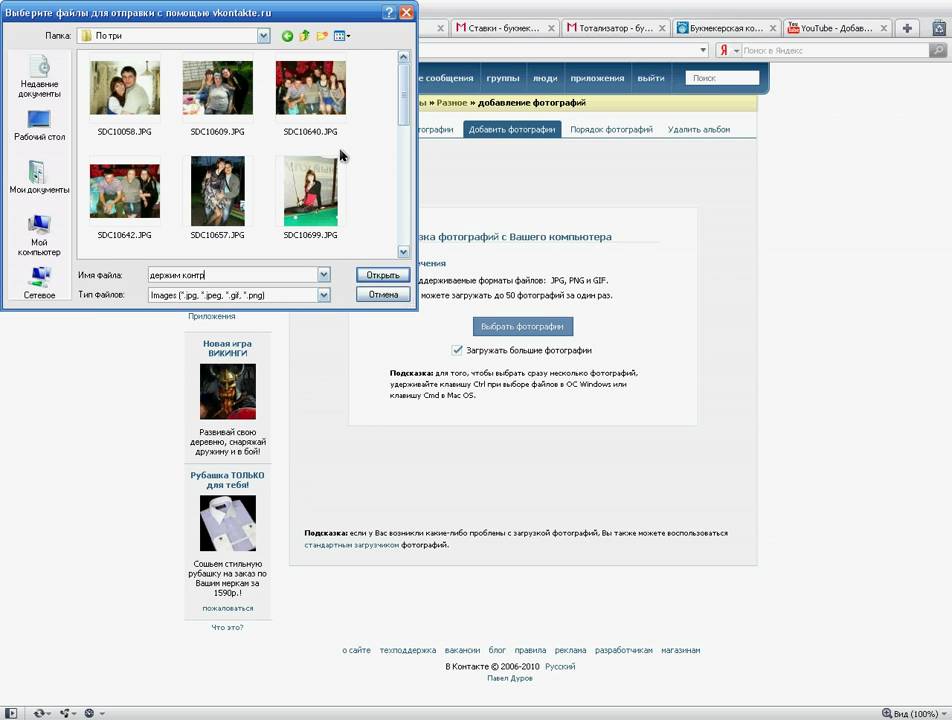
 сети ВК на компьютер. Работает по аналогичному принципу с Savefrom.net
сети ВК на компьютер. Работает по аналогичному принципу с Savefrom.net С VPN работает плохо, потому украинские пользователи ВК функционал приложения не оценят.
С VPN работает плохо, потому украинские пользователи ВК функционал приложения не оценят.